Usage Tips / 惢昳妶梡僈僀僪
仭 RS-232C亊2揰傪LAN宱桼偱偦傟偧傟堎側傞2抧揰傊墑挿
RS-232C偺捠怣傪婛懚偺LAN乮Ethernet乯夞慄偵傛偭偰墑挿偱偒傞偐丠偲偺偍栤偄崌傢偣傪搙乆偄偨偩偒傑偡丅暰幮惢昳偺SI僔儕乕僘傪棙梡偡傟偽偙偆偟偨巊偄曽傕壜擻偱丄幚嵺偵塣梡偝傟偰偄傞偍媞條傕懡偔偍傜傟傑偡丅
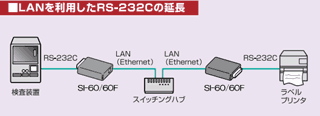
忋婰偺傛偆偵SI僔儕乕僘偺婡婍傪1懳1乮1抧揰佁1抧揰乯偱愙懕偡傞応崌偼惢昳偺庢埖愢柧彂偵傕偦偺愝掕曽朄偵偮偄偰偺婰嵹偼偁傝傑偡丅偦傟偱偼RS-232C婡婍偑摨偠抧揰偵2戜偁傝丄偦傟傪暿偺2抧揰偵暘偗偰墑挿偟偨偄応崌偼偳偆偡傞偐丠偲偄偆働乕僗偵偮偄偰峫偊偰傒傑偡丅幚偼偙偺傛偆側応崌丄SI-60傗SI-60F偺懳岦僙僢僩傪2僙僢僩梡堄偟側偔偰傕丄RS-232C偑2億乕僩偁傞SI-60X傪曅懁偵1戜丄傕偆曅懁偵SI-60F傪2戜巊梡偡傟偽丄懳墳偑壜擻偱偡丅
SI-60X 偼RS-232C婡婍傪2戜愙懕壜擻偱丄LAN偱墑挿偟偨愭偵2戜偺SI-60F傪愙懕愭偲偟偰巊梡偡傞偙偲偑偱偒傑偡丅埲壓偼偦偺巊梡曽朄丒愝掕偺堦椺偱偡丅

[SI-60X]
傑偢巊梡偡傞婡婍偵IP傾僪儗僗傪愝掕偟傑偡丅崱夞偼儘乕僇儖僱僢僩儚乕僋傪憐掕偟偰SI-60X偵192.168.0.3丄偦傟偲懳岦偱愙懕偡傞2戜偺SI-60F偵偦傟偧傟192.168.0.1乮SI-60F嘆乯偲192.168.0.2乮SI-60F嘇乯傪愝掕偟傑偟偨丅乮IP傾僪儗僗愝掕曽朄偺徻嵶偵偮偄偰偼庢埖愢柧彂傪嶲徠乯
IP傾僪儗僗愝掕屻丄奺婡婍傪愙懕偟傑偡丅
乮崱夞丄暰幮偺僾儘僩僐儖傾僫儔僀僓乕LE-8200側偳傪RS-232C婡婍偵尒棫偰偰偄傑偡丅LE-8200側偳偺僔儈儏儗乕僔儑儞婡擻傪梡偄傞偙偲偱RS-232C偺挷曕摨婜偺捠怣偺憲庴怣傪峴偆偙偲偑偱偒傑偡丅乯

懕偄偰丄懳岦愙懕偺偨傔偺SI-60X偲SI-60F偺愝掕傪峴偄傑偡丅愝掕偼Device Installer偲偄偆僜僼僩傪梡偄偰PC偐傜LAN宱桼偱峴偄傑偡丅Device Installer傪棫偪忋偘丄偦偙偐傜僂僃僽儅僱乕僕儍乕傪婲摦偟偰愝掕傪峴偄傑偡丅
傑偢SI-60X偐傜愝掕偟傑偡丅懳岦愙懕偺偨傔偺愝掕偼僂僃僽儅僱乕僕儍乕偺Connection偺崁栚偱峴偄傑偡丅乮捠怣愝掕偵偼Serial Settings偺崁栚傕愝掕偑昁梫偱偡偑丄偙傟偼SI-60F傗SI-60X偲愙懕偝傟偨RS-232C婡婍偲偺捠怣忦審傪愝掕偡傞傕偺偱丄偙偙偱偼徻嵶偼徣偒傑偡丅乯
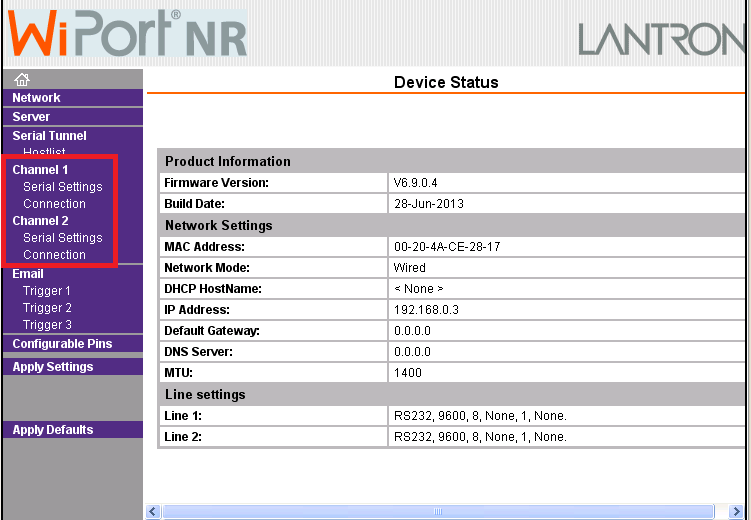
SI-60X偼RS-232C億乕僩偑擇偮偁傝丄Ethernet偺愙懕偵偮偄偰傕偦傟偧傟偵暿偺億乕僩斣崋傪妱傝摉偰傞偙偲偑偱偒傑偡丅Channel 1 偱RS-232C偺億乕僩嘆偵偮偄偰偺愝掕傪峴偄傑偡丅Accept Incoming傪Yes偵丄Active Connect傪With Any Character偵愝掕偟乮偙傟偼庢埖愢柧彂偵偁傞撪梕捠傝偱偡乯丄Remote Host偵偼愙懕愭偲偡傞SI偺IP傾僪儗僗傪擖椡偟傑偡丅SI-60X偺億乕僩嘆偼SI-60F嘆偲愙懕偡傞偺偱丄SI-60F偺IP傾僪儗僗偱偁傞192.168.0.1傪愝掕偟傑偡丅Remote Port偼愙懕愭偺port斣崋乮SI-60F嘆偺Local Port偺斣崋乯傪愝掕偟傑偡丅
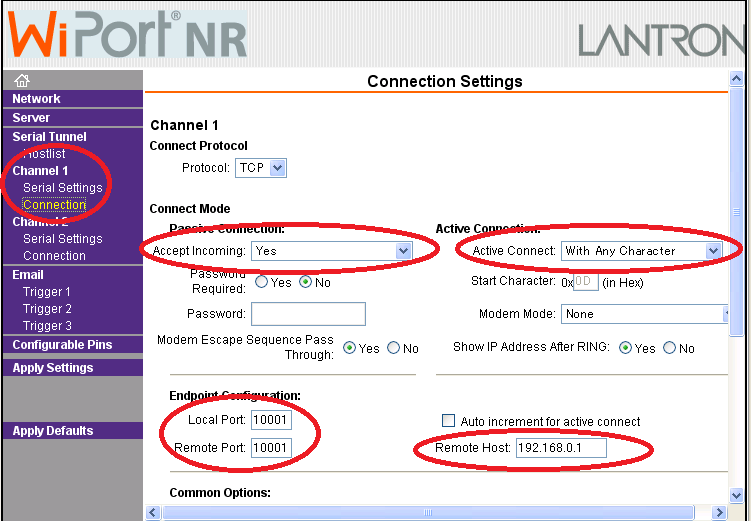
師偵Channel 2偺愝掕傪峴偄傑偡丅Channel 1偲傎傏摨偠撪梕傪擖椡偟傑偡偑丄Channel 2偼SI-60F嘇偵愙懕偡傞偨傔丄Remote Host偵偼192.168.0.2乮SI-60F嘇偺IP傾僪儗僗乯丄Remote Port偵偼10001乮SI-60F嘇偺億乕僩Local Port斣崋乯傪愝掕偟傑偡丅傑偨丄Channel 2偺Local Port偼Channel 1偺Local Port偲偼堎側傞抣傪擖椡偡傞昁梫偑偁傞偺偱丄Channel 2偺Local Port 偼10003偲愝掕偟偰偄傑偡丅
偙傟偱SI-60X懁偺愝掕偼廔傢傝偱偡丅
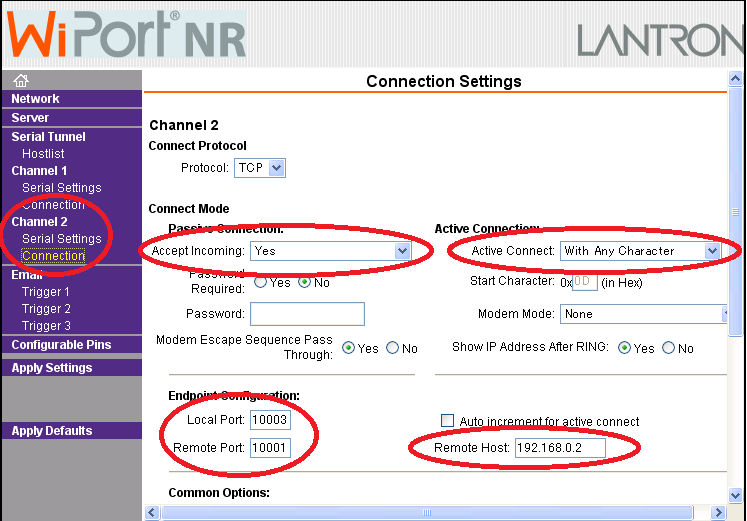
懕偄偰SI-60F嘆偺愝掕傪峴偄傑偡丅SI-60F嘆偼SI-60X偺RS-232C億乕僩嘆偲愙懕偡傞偺偱丄SI-60X偺IP傾僪儗僗192.168.0.3偲SI-60X偺億乕僩嘆偺Local Port偵妱傝摉偰偰偁傞億乕僩斣崋乮10001乯傪偦傟偧傟愝掕偟傑偡丅SI-60F嘆偺愝掕偼偙傟偱廔傢傝偱偡丅
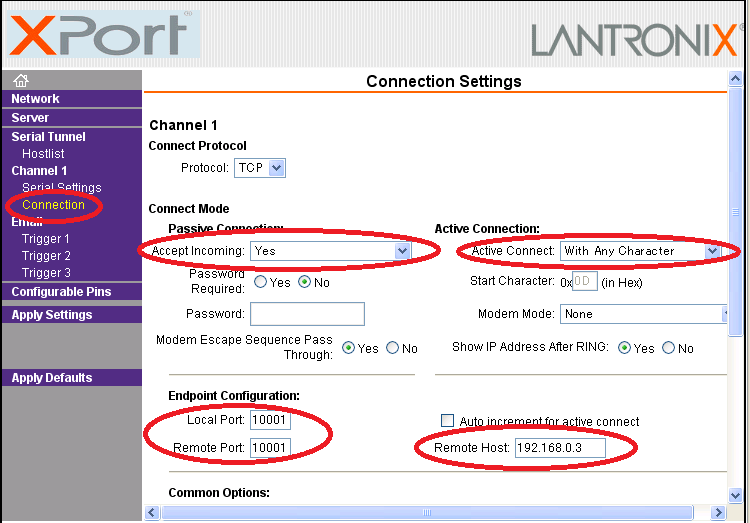
懕偄偰SI-60F嘇偺愝掕傪峴偄傑偡丅SI-60F嘇偼SI-60X偺RS-232C億乕僩嘇偲愙懕偡傞偺偱丄SI-60X偺IP傾僪儗僗192.168.0.3偲SI-60X偺億乕僩嘇偺Local Port偵妱傝摉偰偰偁傞億乕僩斣崋乮10003乯傪偦傟偧傟愝掕偟傑偡丅SI-60F嘇偺愝掕偼偙傟偱廔傢傝偱偡丅
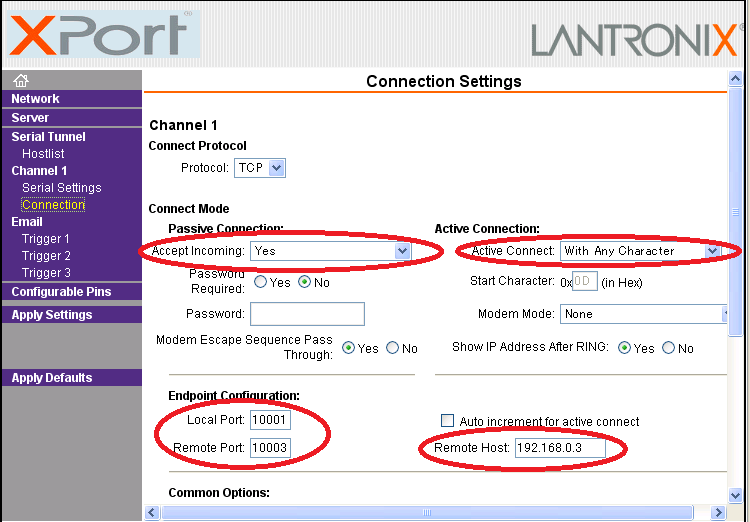
忋婰偱愙懕愝掕偼姰椆偱偡丅
幚嵺偵捠怣偑壜擻偐丄埲壓偺恾偺傛偆偵RS-232C婡婍偐傜暥帤楍傪憲怣偟偰丄偍屳偄偵憲庴怣偑偱偒傞偐傪妋擣偟傑偡丅乮嘆偼嘊偲憲庴怣丄嘇偼嘋偲憲庴怣傪峴偄傑偡丅乯
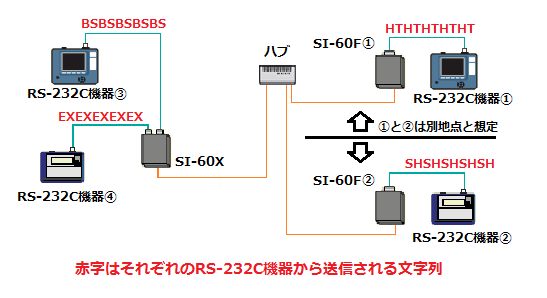
埲壓偼RS-232C婡婍嘆偺憲庴怣偺忬懺傪昞帵偟偨傕偺偱偡丅SD偲彂偄偰偁傞楍乮憲怣僨乕僞偺堄枴乯偵嘆偐傜憲怣偟偨HT偺暥帤楍偑昞帵偝傟丄RD偲彂偄偰偁傞楍乮庴怣僨乕僞偺堄枴乯偱嘊偐傜憲怣偝傟偨BS偺暥帤楍傪庴怣偟偰偄傞條巕偑妋擣偱偒傑偡丅
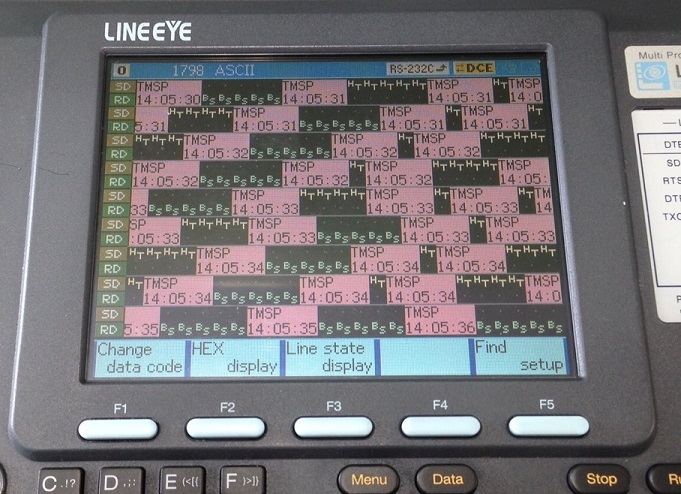
嘊懁偱傕妋擣偟偰傒傞偲丄嘆偲憲怣髳M偑斀懳偵側偭偨僨乕僞偺傗傝偲傝偑昞帵偝傟偰偍傝丄傗偼傝憲庴怣偑峴傢傟偰偄傞偙偲偑妋擣偱偒傑偡丅
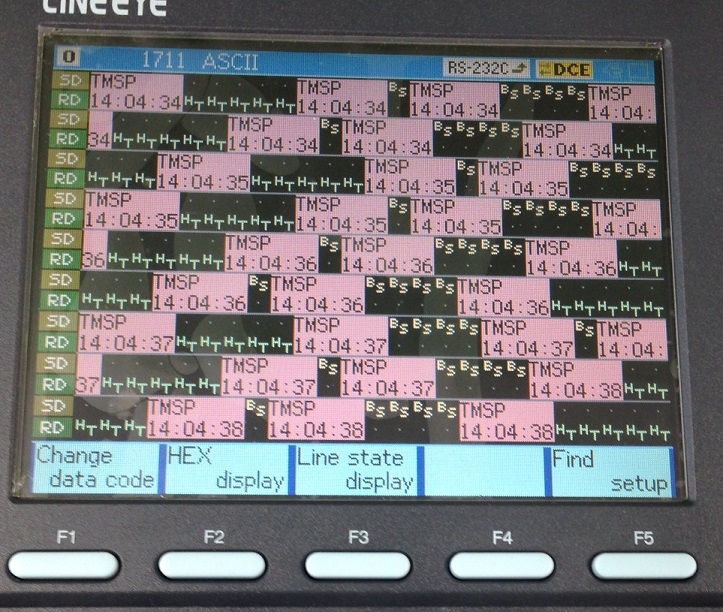
嘇偲嘋偱傕摨條偵憲庴怣偑峴傢傟偰偄傞條巕偑妋擣偱偒傑偡丅
嘇懁丄忋抜乮SD偺楍乯偵嘇偐傜憲怣偟偰偄傞SH偺暥帤楍丄壓抜乮RD懁乯偵嘋偐傜憲怣偝傟嘇偱庴怣偟偨EX偺暥帤楍偑偁傝傑偡丅
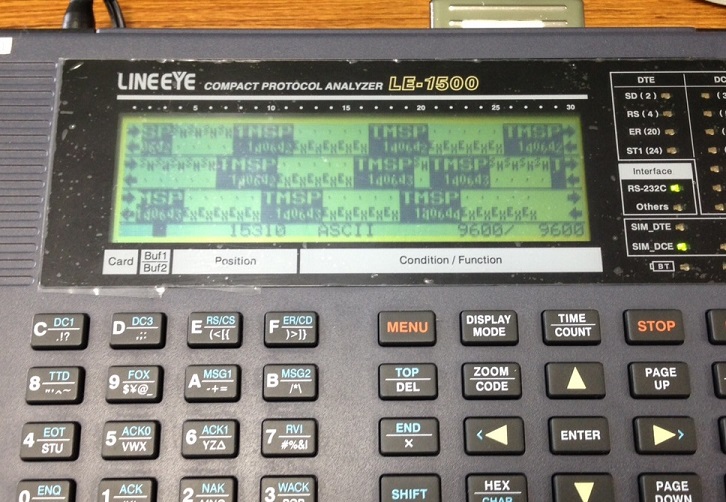
嘋懁丄忋抜乮SD偺楍乯偵嘋偐傜憲怣偟偰偄傞EX偺暥帤楍丄壓抜乮RD懁乯偵嘇偐傜憲怣偝傟嘋偱庴怣偟偨SH偺暥帤楍偑偁傝傑偡丅
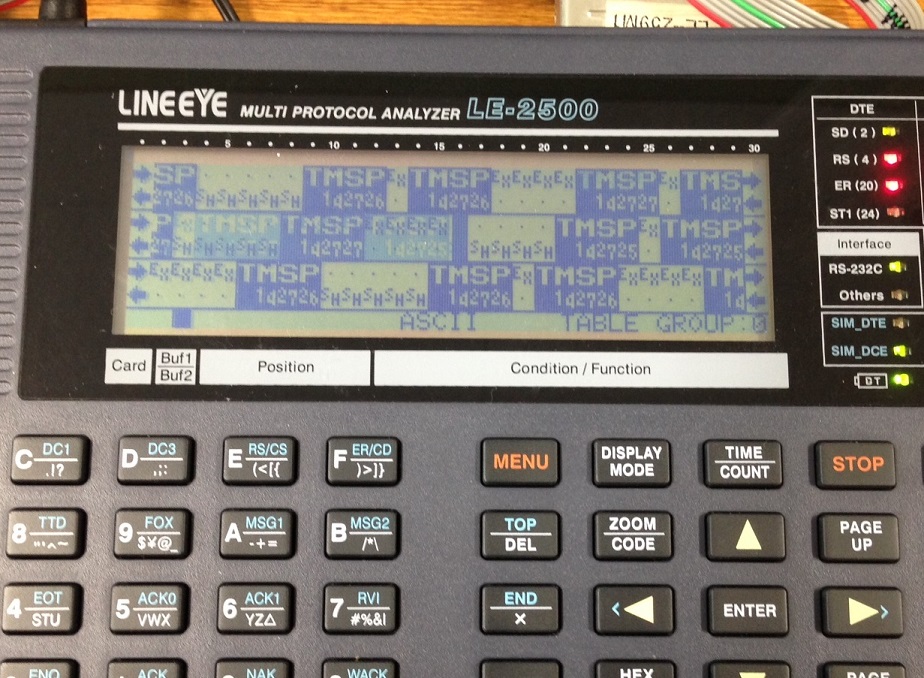
忋婰偺巊梡椺偱偼丄偁傞抧揰偺RS-232C亊2揰乮崱夞偺働乕僗偱偼嘊嘋乯傪LAN宱桼偱墑挿偟丄堎側傞2抧揰乮崱夞偺働乕僗偱偼嘆嘇乯偦傟偧傟偺RS-232C婡婍偲僨乕僞偺憲庴怣傪峴偆偙偲偑偱偒傑偟偨丅偙偆偄偭偨巊梡曽朄偑媮傔傜傟傞働乕僗偺応崌丄SI-60X偲SI-60F偺慻傒崌傢偣傪偛専摙偄偨偩偗傟偽岾偄偱偡丅仸
崱夞巊梡偟偨惢昳
丒SI-60X
https://www.lineeye.co.jp/html/product_SI-60X.html
丒SI-60F
https://www.lineeye.co.jp/html/product_si60f.html
丒LE-8200
https://www.lineeye.co.jp/html/product_le8200.html
丒LE-2500
https://www.lineeye.co.jp/html/product_le2500.html
丒LE-1500
https://www.lineeye.co.jp/html/product_LE-1500.html
